1、双击打开桌面上的“计算机”图标。
2、在“计算机”文件夹的左上角点击“组织”选项。
3、在弹出的菜单列表中依次点选“布局”-“菜单栏”选项。
4、在出现的菜单栏上点击“工具”选项。
5、在工具选项弹出的菜单列表中点击“文件夹选项”选项。
6、在弹出的“文件夹选项”窗口中点击“查看”选项卡。
7、在查看选项卡的高级设置中找到“始终显示图标,从不显示缩略图”选项。
8、去除“始终显示图标,从不显示缩略图”选项前方的对勾并点击“确定”按钮即可。
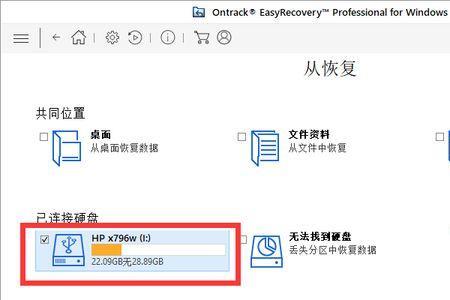
原创 | 2022-10-28 16:02:38 |浏览:1.6万
1、双击打开桌面上的“计算机”图标。
2、在“计算机”文件夹的左上角点击“组织”选项。
3、在弹出的菜单列表中依次点选“布局”-“菜单栏”选项。
4、在出现的菜单栏上点击“工具”选项。
5、在工具选项弹出的菜单列表中点击“文件夹选项”选项。
6、在弹出的“文件夹选项”窗口中点击“查看”选项卡。
7、在查看选项卡的高级设置中找到“始终显示图标,从不显示缩略图”选项。
8、去除“始终显示图标,从不显示缩略图”选项前方的对勾并点击“确定”按钮即可。




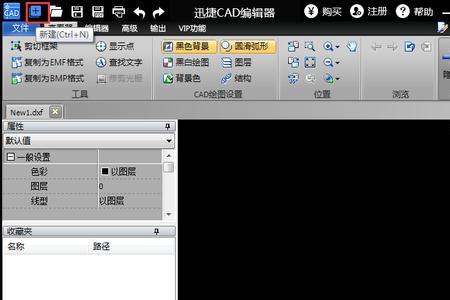
Copyright 2005-2020 www.kxting.com 【开心女性】 版权所有 |  湘ICP备2023022655号
湘ICP备2023022655号
声明: 本站所有内容均只可用于学习参考,信息与图片素材来源于互联网,如内容侵权与违规,请与本站联系,将在三个工作日内处理,联系邮箱:47085,1089@qq.com